PhotoshopでRawファイルを開こうとしたことがある場合、奇妙なことが起こります。 Adobe Camera Raw(ACR)と呼ばれるプログラムがファイルを引き継ぎ、開きます。ワークスペースは、Lightroomの開発モジュールによく似ています。 Camera Rawを実行するまで、Photoshopワークスペースは表示されません。
Adobe Camera RawとLightroomは似たようなプログラムですが、まったく同じではありません。この記事では、LightroomとCamera Rawを比較して、どちらか一方を使用することに利点があるかどうかを確認します。
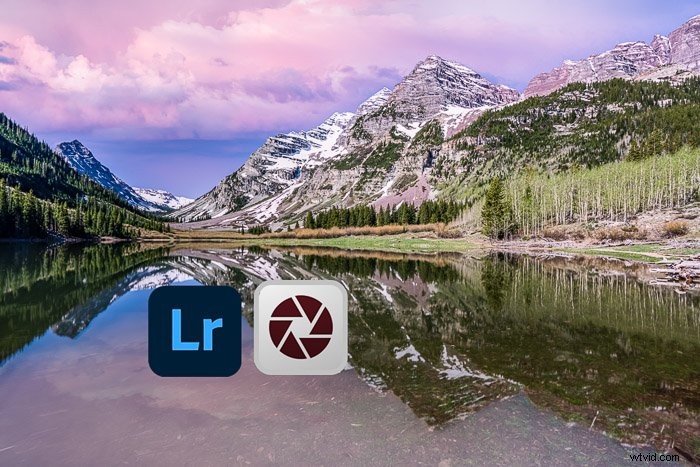
Adobe Camera Rawとは何ですか?
これまでAdobeCameraRaw(ACR)プログラムに気づかなかったかもしれません。ただし、アドビ製品を使用して画像を編集している場合、このプログラムはバックグラウンドで機能していません。
Adobeは、2003年にPhotoshop用のRaw画像コンバーターとしてCameraRawを開発しました。 PhotoshopはRawファイルを直接開くことはできません。ファイルをデコードするには別のプログラムが必要です。これはAdobeCameraRawの仕事です。
生画像は非圧縮のデジタル画像ファイルです。未現像のフィルムのようなものです。ファイルには、デジタルカメラによって収集されたすべての情報が含まれています。 JPEGは圧縮された画像ファイルです。カメラは、ホワイトバランスや彩度などの設定を画像に適用します。基本的に、カメラはJPEGを後処理し、未使用の情報を削除します。生ファイルは未処理です。これは、編集されたJPEGのいとこと比較して、彼らが鈍く見え始めることを意味します。すべての後処理は自分で行います。
RAWファイルは各カメラメーカーに固有です。 Canonカメラは.CR2または.CR3ファイルを作成し、Sonyカメラは.ARWファイルを作成します。数十種類のRawファイルがあります。 Adobe Camera Rawは、これらのファイルをPhotoshopが読み取れる形式にデコードします。
当初から、AdobeCameraRawには画像編集ツールが含まれていました。これらを使用すると、Rawファイルの見栄えを良くするために必要な調整を行うことができます。ホワイトバランス、コントラスト、彩度、シャープネスなどの設定を変更できます。 Camera Rawは、写真家がLightroomの開発モジュールとして認識しているものに発展しました。ただし、ACRとLightroomにはいくつかの違いがあります。
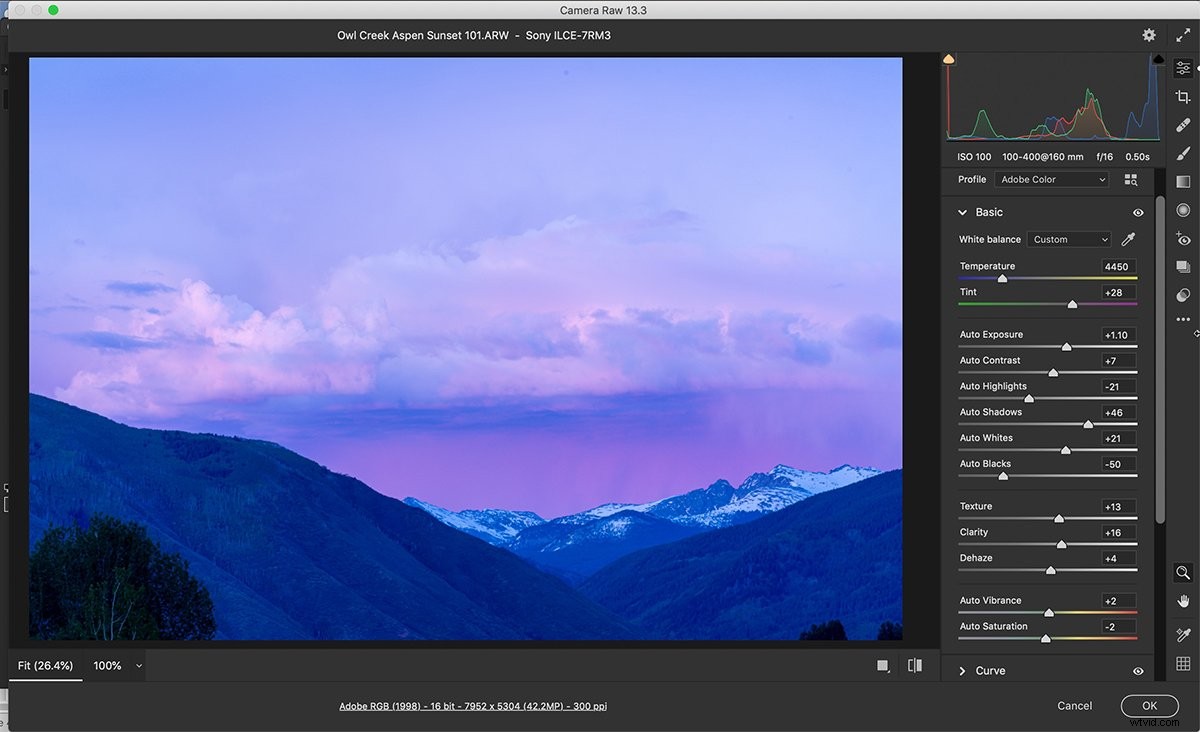
Adobe Camera Raw vs Lightroom
2007年、AdobeはLightroomをリリースしました。彼らは、AdobeCameraRawに基づいてDevelopモジュールを作成しました。今日でも、2つのプログラムのユーザーインターフェイスには多くの共通点があります。 LightroomとCameraRawを比較して、詳しく見てみましょう。
画像編集ワークスペース
Adobe Camera Rawのワークスペースは、Lightroomの開発モジュールのように見えます。画像調整はパネルにグループ化されます。パネルを開いて、個々の調整を制御するスライダーを表示します。 2021バージョンのACR(13.3.0.807)は、LightroomCCとLightroomClassicのハイブリッドです。ほとんどのツールはLightroomClassicのようなパネルに編成されていますが、CameraRawはCCで更新されたいくつかのツールラベルを使用しています。
基本パネルには、LightroomClassicと同じコントロールが含まれています。展開されたCurve/ToneCurveパネルも同様に見えます。 Camera Rawでは、ClassicのHSLパネルではなく、LightroomCCのような「カラーミキサー」という用語を使用しています。 Optics and Geometryパネルは、LightroomCCにあるものと同じです。ただし、エフェクトパネルとキャリブレーションパネルはクラシックに似ています。
LightroomとCameraRawの両方で、トリミング、スポットの修復、クローン作成を行うことができます。ラジアルフィルターとグラデーションフィルター、および調整ブラシを使用して、ローカル調整を行うことができます。ローカル調整のアイコンと場所は、LightroomCCにあるものと同じです。 2021バージョンのACRは、LightroomClassicよりもLightroomCCのように感じます。
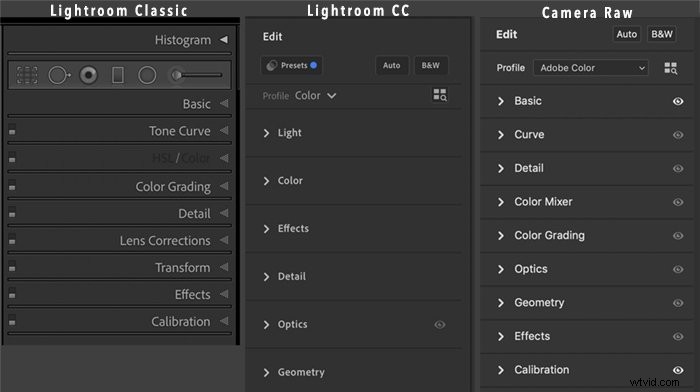
画像編集結果
Camera RawとLightroomの違いを直接テストして、どちらかがより良い結果をもたらすかどうかを確認しました。両方のプログラムで同じRawファイルを開くことから始めました。最初に行ったのは、[自動]ボタンをクリックすることでした。これにより、画像を分析するための基礎となるアルゴリズムが2つのプログラムで同じであるかどうかを確認できます。結果は近いものでしたが、同じではありませんでした。
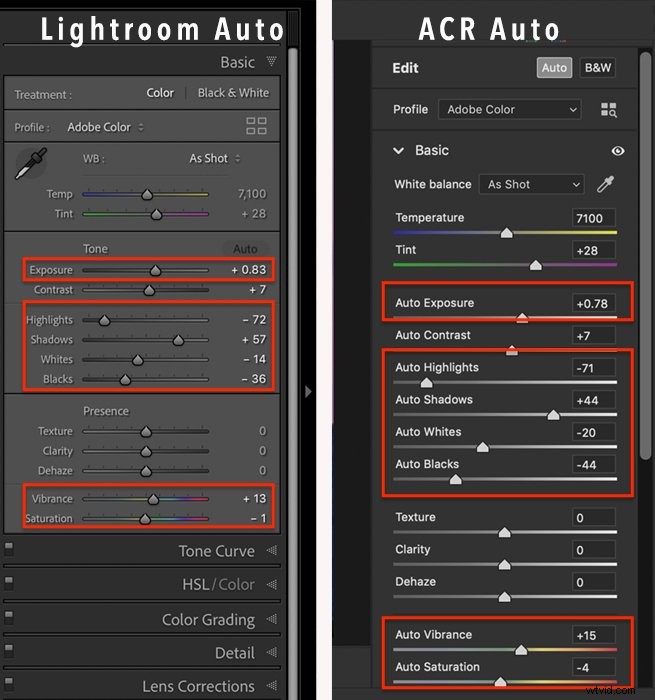
次に、両方のプログラムで同じ設定を使用して画像を編集しました。結果は同じでした。 2つの画像を比較します。最初の画像はACRで編集されています。 2番目はLightroomClassicで編集されました。


AdobeCameraRawまたはLightroomで編集するかどうかは関係ありません。結果の画像は同じです。
AdobeCameraRawエンハンスツール
2021年のACR(13.2)の更新で、アドビは拡張詳細ツールの名前をRawDetailsに変更しました。超解像ツールも含まれています。 RawDetailツールは画像を鮮明にします。超解像ツールは、画像の幅と高さを2倍にします。
これらのツールは、ツールバーの3つのドットのアイコンの下にあります。アイコンをクリックして、[拡張](Shift + Ctrlまたは⌘D)を選択します。この機能は、Lightroomの[写真]ドロップダウンメニューにもあります。
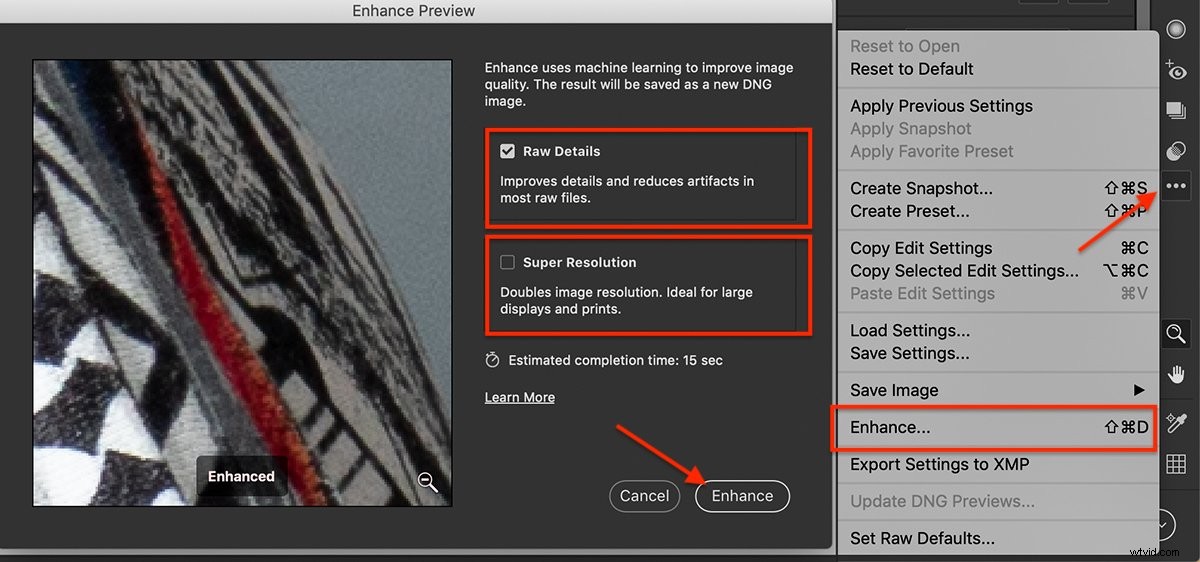
プラグインとプログラム
Lightroomとは異なり、CameraRawはスタンドアロンプログラムではありません。 Photoshop、Bridge、After Effectsと連携して、Rawファイルを開いて編集します。 Camera Rawは、Adobe CreativeCloudPhotographyパッケージに含まれています。ただし、LightroomおよびPhotoshopとは別に購入することはできません。また、ACRは、アプリケーションフォルダに個別のプログラムとして表示されません。 CameraRawでファイルを開くには2つの方法があります。
PhotoshopでRawファイルを開く
PhotoshopでRawファイルを開こうとすると、AdobeCameraRawワークスペースが自動的に開きます。これは、Raw画像を右クリックし、プログラムのリストに表示されている場合はPhotoshopを選択した場合に発生します。そうでない場合、コンピュータはPhotoshopがRaw画像ファイルを開くことができないことを認識しています。 [その他]をクリックして、Photoshopアプリに移動します。 [開く]をクリックします。画像がACRワークスペースで開きます。

画像の調整が終了したら、画面の右下隅にある[開く]ボタンをクリックします。調整を加えた写真は、Photoshopでレイヤーとして開きます。
PhotoshopでACR調整済みファイルをスマートオブジェクトとして開くオプションがあります。 [開く]ではなく[オブジェクトを開く]を選択すると、ファイルはRawファイルのままになります。 Camera Raw設定を調整するには、スマートオブジェクトレイヤーをダブルクリックします。
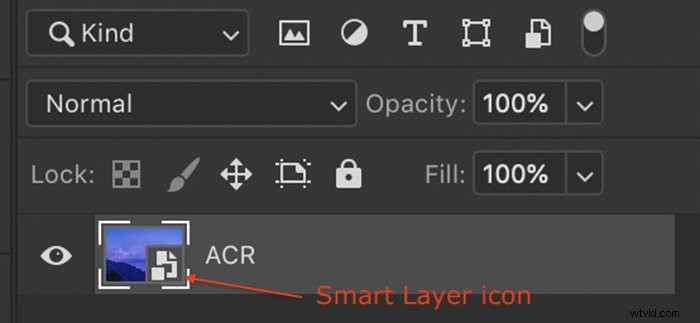
PhotoshopでCameraRawFilterを開く
LightroomからPhotoshopにファイルを簡単に送信して、より高度な編集を行うことができます。しかし、このプロセスは逆の場合ほど簡単には機能しません。ただし、Photoshopで編集を開始し、AdobeCameraRawフィルターを使用してLightroomのような編集を行うことができます。もちろん、LightroomとPhotoshopの両方でほとんどの調整を行うことができます。しかし、Photoshopでは、それらはより複雑になり、多くの調整レイヤーが必要になる可能性があります。 LightroomとACRが存在するのには理由があります。基本的な写真の調整が簡単になります。
Photoshopでフィルターを利用するのは簡単です。編集するレイヤーの複製を作成することから始めます。 [レイヤー]ドロップダウンメニューに移動し、[レイヤー]> [レイヤーの複製](Ctrlまたは⌘J)を選択します。このレイヤーにACRのラベルを付けます。 [フィルター]ドロップダウンメニューに移動し、[フィルター]> [Camera Rawフィルター](Shift + Ctrlまたは⌘A)を選択します。画像がCameraRawワークスペースで開きます。 ACRで調整を行います。 [OK]をクリックします。変更は選択したレイヤーに適用されます。
Photoshopで多くのレイヤーを含むファイルを編集するには、新しいマージされたレイヤーを作成します。必要なコマンドは、「すべてのレイヤーを新しいレイヤーにマージ」です。このコマンドのドロップメニューはありません。代わりに、ホットキーの組み合わせを使用してください。最上層を強調表示します。 Shift + Command + Option+EまたはShift+Ctrl + Alt+Eをクリックします。最上層の上に新しい層が表示されます。このレイヤーにACRのラベルを付けます。新しいACRレイヤーを作成したら、CameraRawFilterを開きます。
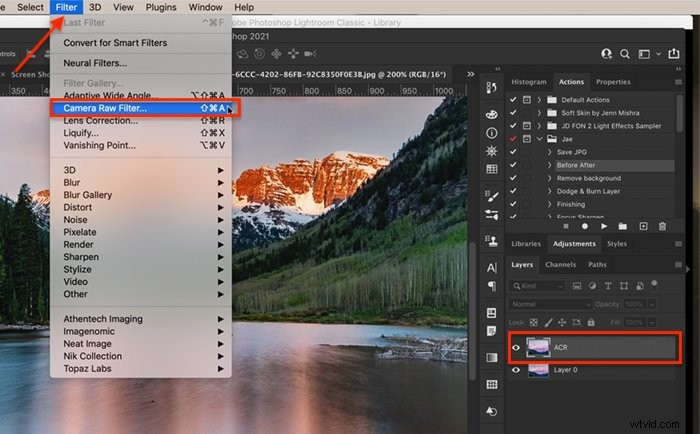
プログラムとプラグイン
Camera Rawフィルターは、ACRプログラムとは少し異なります。ほとんどの編集ツールは同じです。ただし、Rawファイルに評価やカラーラベルを追加することはできません。また、拡張詳細機能と超解像機能はプラグインに含まれていません。また、ACRプログラムに含まれているファイル処理とワークフロー設定の一部も欠落しています。
品質に違いがあるかどうかを確認するために、ACRプログラムとCameraRawフィルターで画像を編集しました。 2つの画像を比較します。最初のものはACRで編集されました。 2つ目は、PhotoshopのCameraRawフィルターを使用して編集されました。結果は少し異なります。


CameraRawフィルターで行った変更はレイヤーに埋め込まれます。 Camera Rawフィルターを再度使用してさらに変更を加えると、すべてのスライダーがゼロにリセットされます。本質的に、フィルターはレイヤーを以前に編集されていないかのように扱います。 ACR設定をスマートオブジェクトとして保存すると、以前の設定を変更できます。
ACRカタログがありません
ACRは、Lightroomの開発モジュールのようなものです。ただし、ACRは開発モジュールにすぎません。 Lightroomには他のモジュールが含まれています。 Lightroomを際立たせるのはライブラリモジュールです。 Lightroomとは異なり、ACRには目録作成と整理のシステムがありません。ライブラリモジュールの一部であるタグ付けおよびその他のメタデータツールがありません。ただし、ACRの画像にスターまたはカラーラベルを追加することはできます。印刷やスライドショーなど、あまり使用されていない他のモジュールもありません。

目録システムを使用しないことにはいくつかの利点がありますが、いくつかの欠点もあります。メリットから始めましょう。 ACRは、編集前に画像をカタログにインポートする必要はありません。カリングをスキップして、編集するファイルを直接開きます。
LightroomとAdobeCameraRawはどちらも、Rawファイルを非破壊的に編集します。これは、Rawファイルが同じままで、編集内容が別のファイルに保存されることを意味します。デフォルトでは、Lightroomは変更を特別なLRCATカタログファイルに保存します。カタログデータベースを使用する代わりに、AdobeCameraRawは編集内容を別の.xmpサイドカーファイルに保存します。このファイルは変更を保持し、それらをRawイメージに適用します。 Rawファイルは変更されません。 Rawファイルの編集を表示するには、サイドカーファイルも必要です。 Lightroomで.xmpファイルを作成する方法があります。これにより、Rawファイルを共有できます。ただし、Lightroomの環境設定でこのオプションを選択しない限り、プログラムはこれを実行しません。

Lightroomは、すべての編集を1つのデータベースファイルに保存します。これにより、バックアップが簡単になります。ただし、LRCATファイルが破損していると、多くの編集内容が失われます。 ACRを使用すると、各Rawファイルの編集内容が個別のサイドカーファイルとして保存されます。 1つが削除または破損しても、他には影響しません。 Photoshopと同様に、ACRは一度に1つの画像に対してのみ機能します。 Lightroomでは、一度に多くの写真をバッチ編集したり、画像間で変更を同期したりできます。
エクスポート
Lightroomのエクスポートツールは、ACRにあるものよりも堅牢です。ファイルをJPEGまたはDNGにエクスポートできます。 Lightroomには、Photoshop .psdファイルタイプなど、他の多くのファイル形式が含まれています。アドビは、Photoshopワークフローの一部となるようにACRを設計しました。ほとんどの写真家は、ACR編集を完了した後もRaw画像の編集を続けます。次に、Photoshopのエクスポートまたは保存オプションを使用します。
結論
Lightroomユーザーにとって、AdobeCameraRawは非常に馴染み深いものです。違いは、ワークフローでプログラムをどのように使用するかです。 Camera Rawは、スタンドアロンプログラムとしてではなく、Photoshopで動作するように設計されています。
アドビは、画像を編集するための代替プログラムと代替ワークフローを提供しています。多くの写真家はLightroomで編集を開始し、高度な編集のためにPhotoshopに移行します。ただし、Photoshopで作業する場合は、個々の調整レイヤーを使用するよりも、基本的な編集のためにACRに移動する方が高速です。
Lightroomでのプロの編集の秘訣をすべてマスターするには、EffortlessEditingコースをお試しください。
